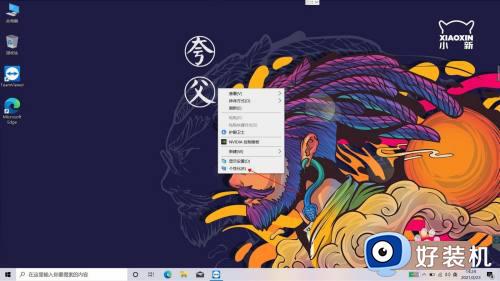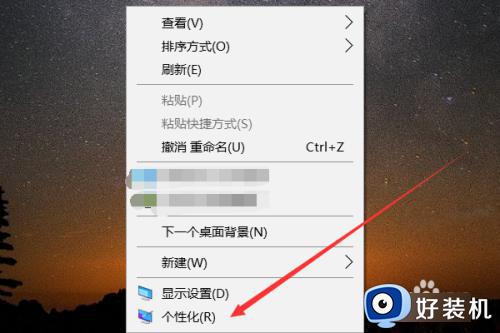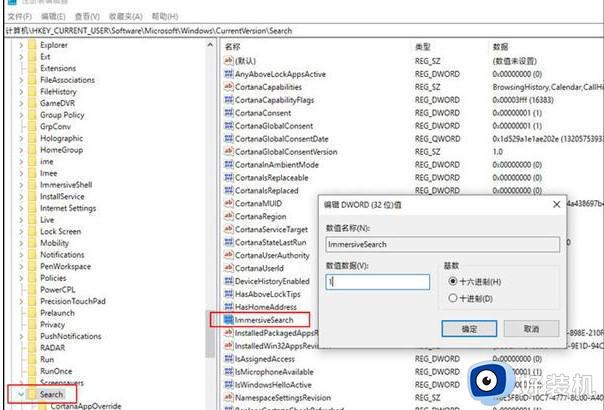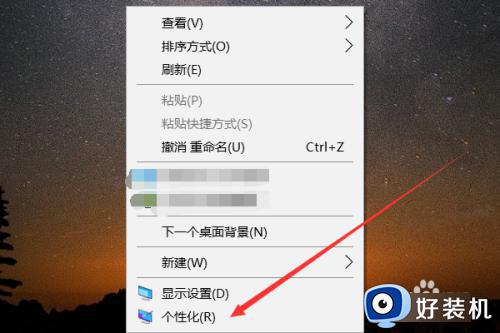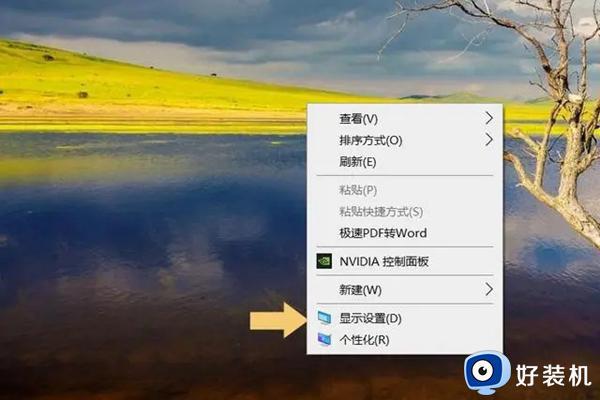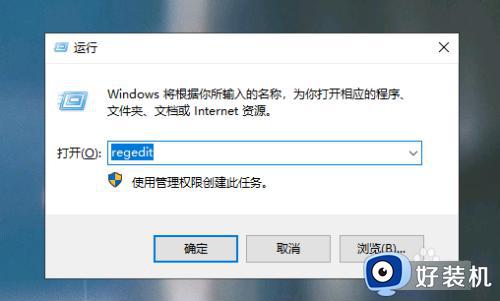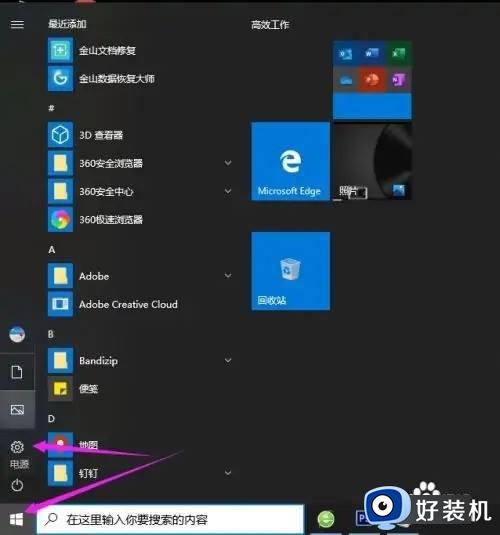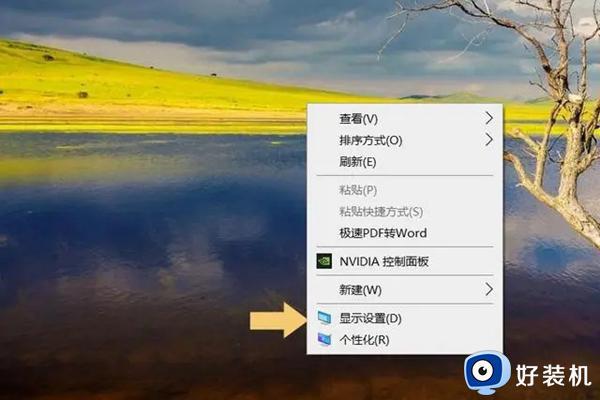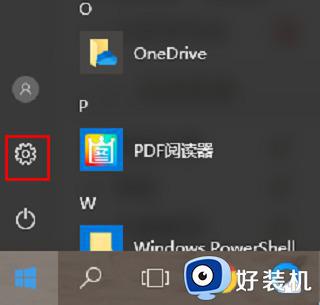win10如何设置系统图标 设置win10图标个性化的简单操作方法
时间:2023-02-10 18:03:43作者:qin
我们在公共场合使用win10专业版系统计算机时大多希望自己的计算机具有个性,不单单在外表包装上能够来体现,图标也能够起到一定的装饰的作用。设置图标个性化非常简单,只需要简单几步操作就能够实现,省时省力。下面跟随我一起来看看设置win10图标个性化的简单操作方法吧。
具体方法如下:
1、右击桌面空白处 选择“个性化”
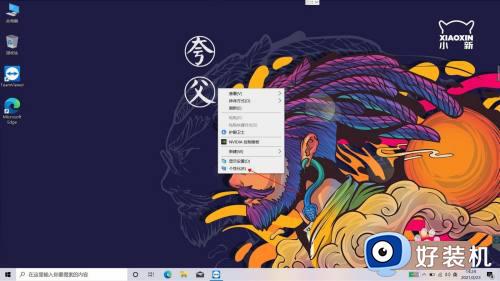
2、左侧选择“主题” 右侧选择“桌面图标设置”
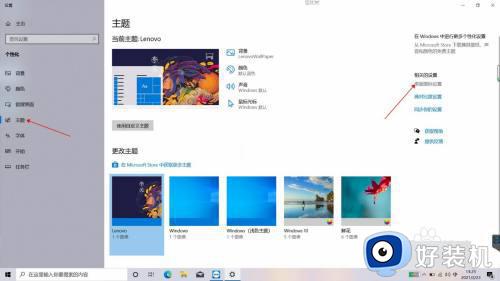
3、出现新窗口 选择需要的图标在前面勾选就可以 这里建议添加“控制面板”勾选后选择下面的应用
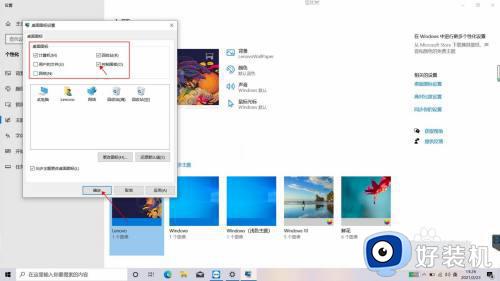
4、桌面这时候已经出现“控制面板”图标
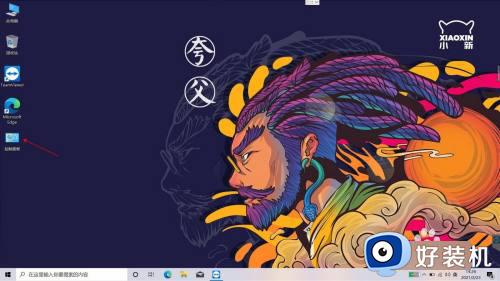
以上就是设置win10图标个性化的简单操作方法的内容介绍,如果遇到了以上情况,大家跟着上面的步骤一步步来操作就好了,希望对各位用户们有所帮助。